Правите снимке екрана кроз кориснички интерфејс на Убунту 20.04 ЛТС
У Убунту 20.04 ЛТС, Гноме Сцреенсхот је моћан алат који се користи за снимање екрана са одређеним временским кашњењем и има многе друге функције. Да бисте отворили услужни програм Сцреенсхот, приступићете му преко траке за претрагу апликација.
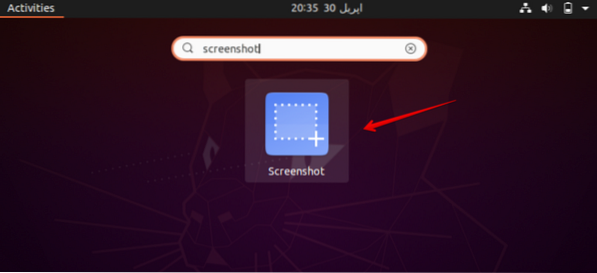
Након клика на Сцреенсхот, на радној површини вашег система ће се појавити следећи дијалошки оквир.
Сада ћете одабрати једну по једну од следећих опција које се приказују у дијалошком оквиру.
- Ухватите цео екран
- Ухватите тренутни прозор
- Изаберите област коју желите да зграбите
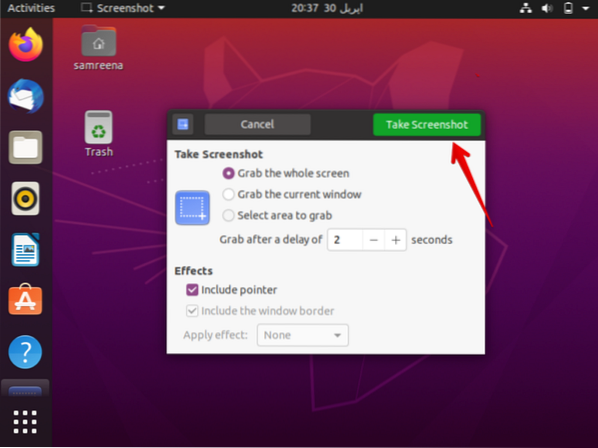
Након одабира опције, у поље „Ухвати после кашњења“ унесите време у секундама, а затим притисните дугме „Сними снимак екрана“.
Сада ћете прећи на прозор који желите да снимите. Ово ће снимити снимак екрана вашег прозора након одређеног кашњења које сте горе поменули у пољу дијалога.
Изабраћете неко жељено име и локацију на којој желите да сачувате ову слику и кликните на дугме 'Сачувај'.
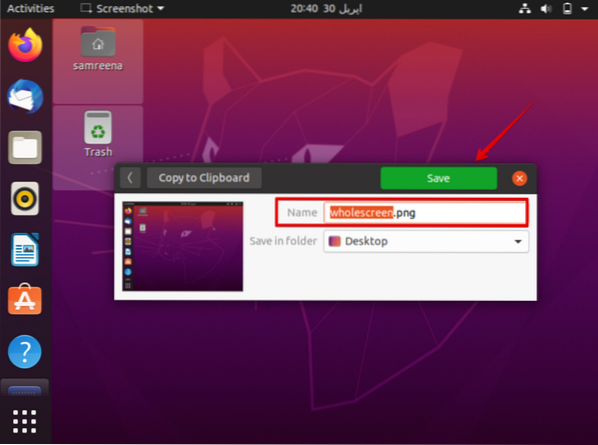
Сада можете приступити и отворити сачувани снимак екрана са свог система.
Снимите снимке екрана помоћу командне линије на Убунту 20.04 ЛТС
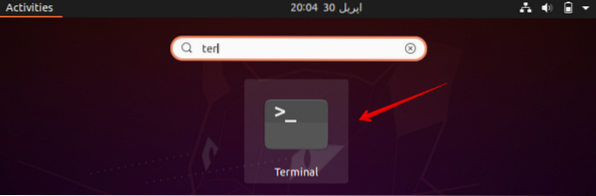
Да бисте направили снимак екрана помоћу командне линије, користићете исти услужни програм екрана кроз терминал. У ту сврху отворите терминал или помоћу методе пречице Цтрл + Алт + т или му можете приступити путем траке за претрагу апликација.
Да бисте направили снимак екрана помоћу терминала, користите следећу команду:
Синтакса
$ гноме-сцреенсхот -в -д [кашњење-у-секундама]Опција д има временско ограничење од милијарду секунди што је једнако 11574 дана.
Пример
На пример, желите да направите снимак екрана тренутног прозора терминала након 2 секунде, а затим ћете користити наредбу на следећи начин:
$ гноме-сцреенсхот -в -д 2Такође можете да пређете на било који екран који желите да снимите. Снимак екрана ће бити снимљен и сачуван у одређеној фасцикли. У горе поменутом случају нисам променио прозор, тако да снимак екрана изгледа као следећа слика.
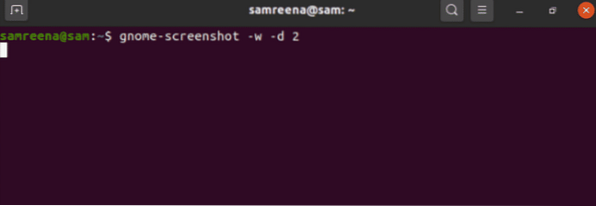
Направите снимак екрана кроз казам
Казам је моћан услужни програм који се користи за прављење снимака екрана на Убунту 20.04 ЛТС. Казам се такође користи за снимање на екрану.
Да бисте инсталирали овај услужни програм на свој систем, користићете следећу команду:
$ судо апт-гет инсталирај казам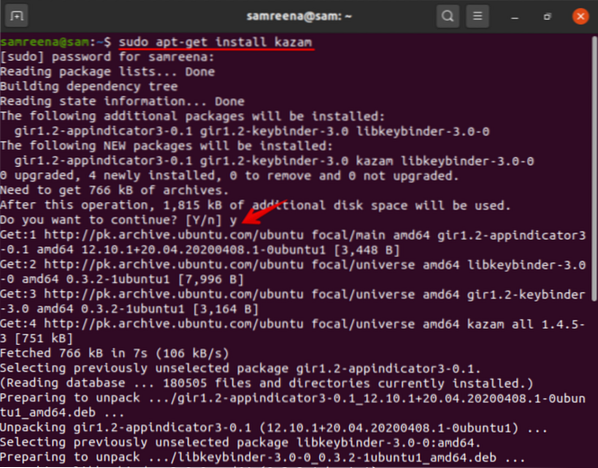
Током инсталације овог услужног програма, упит за потврду корисника ће прекинути поступак инсталације. Притиснути ћете „и“ и „Ентер“ да бисте наставили даље.
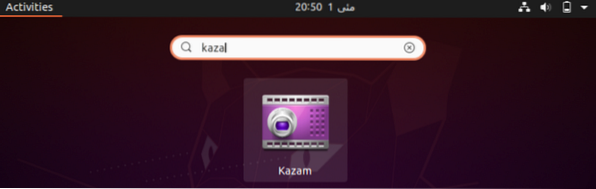
Инсталацију можете потврдити тако што ћете у траку за претрагу откуцати „казам“. Казам је успешно инсталиран на вашем систему. Након клика на икону, на екрану ће се приказати дијалог:
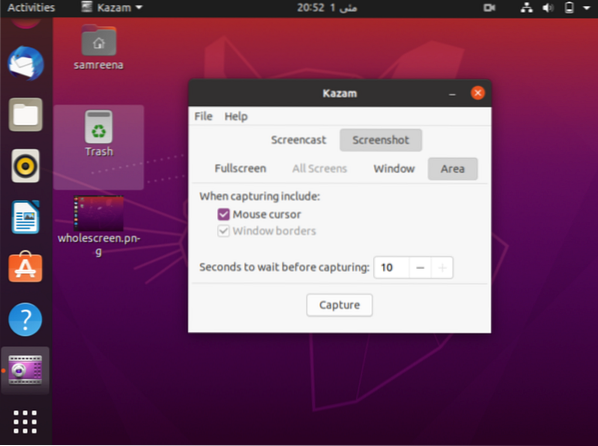
Из дијалошког оквира ћете одабрати „снимак екрана“. Снимку екрана можете снимити кликом на дугме „ухвати“.
У овом чланку смо објаснили како можете да снимите свој прозор или екран након временског кашњења које можете споменути у свом Убунту 20.04 ЛТС Гноме УИ апликација за снимак екрана или помоћу наредбе терминала за снимање екрана.
 Phenquestions
Phenquestions


